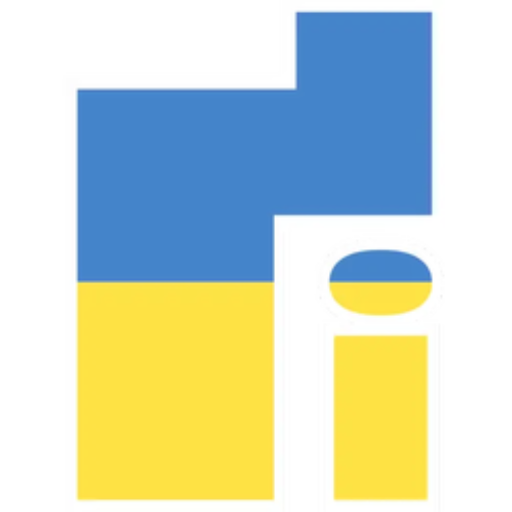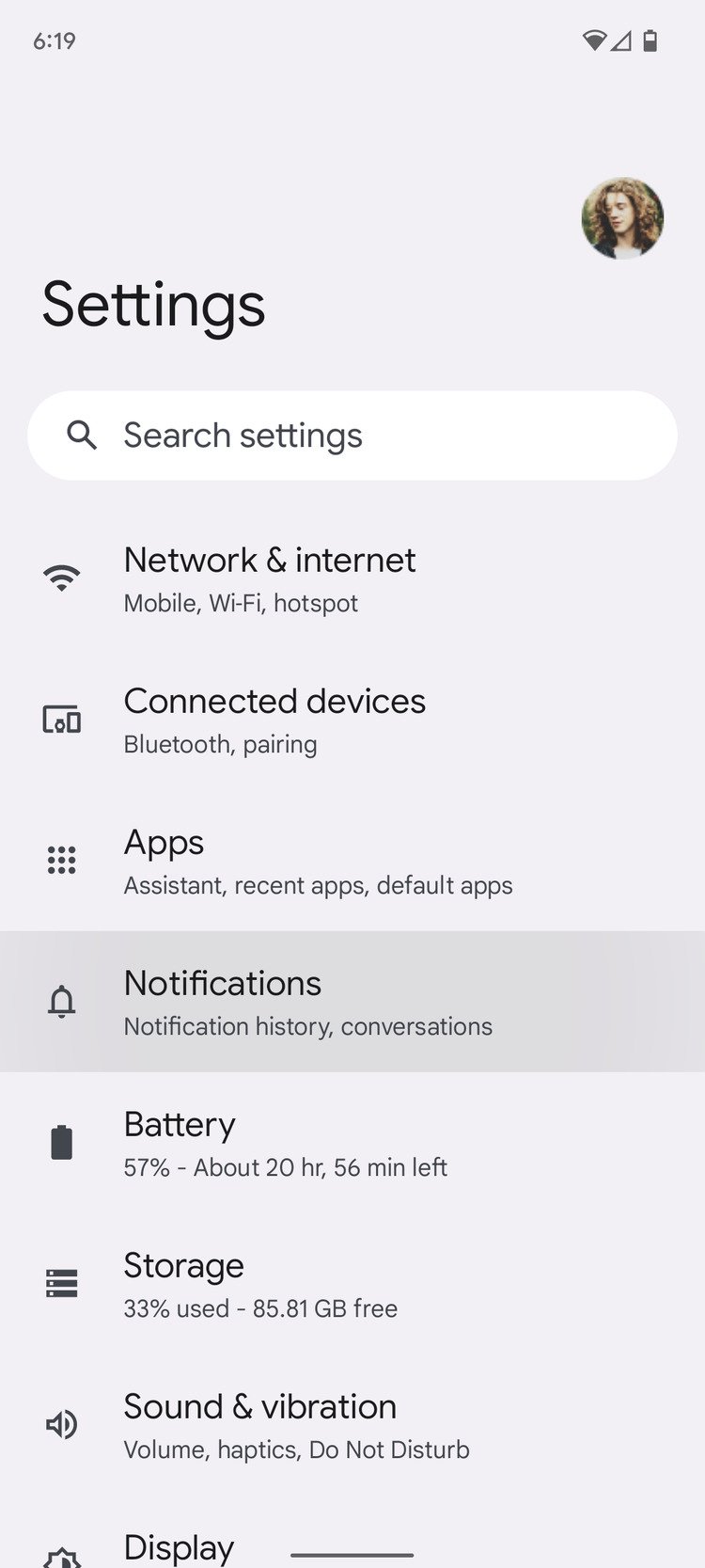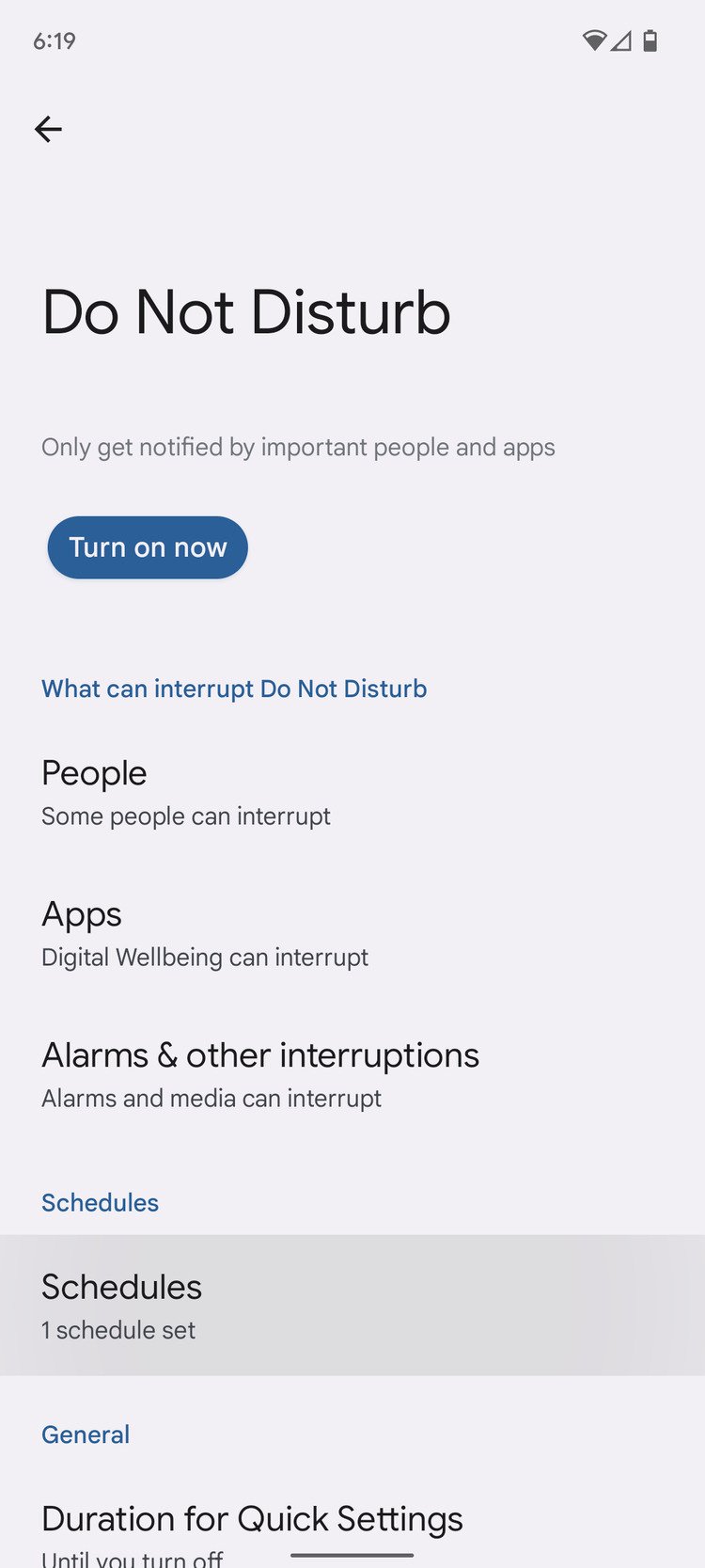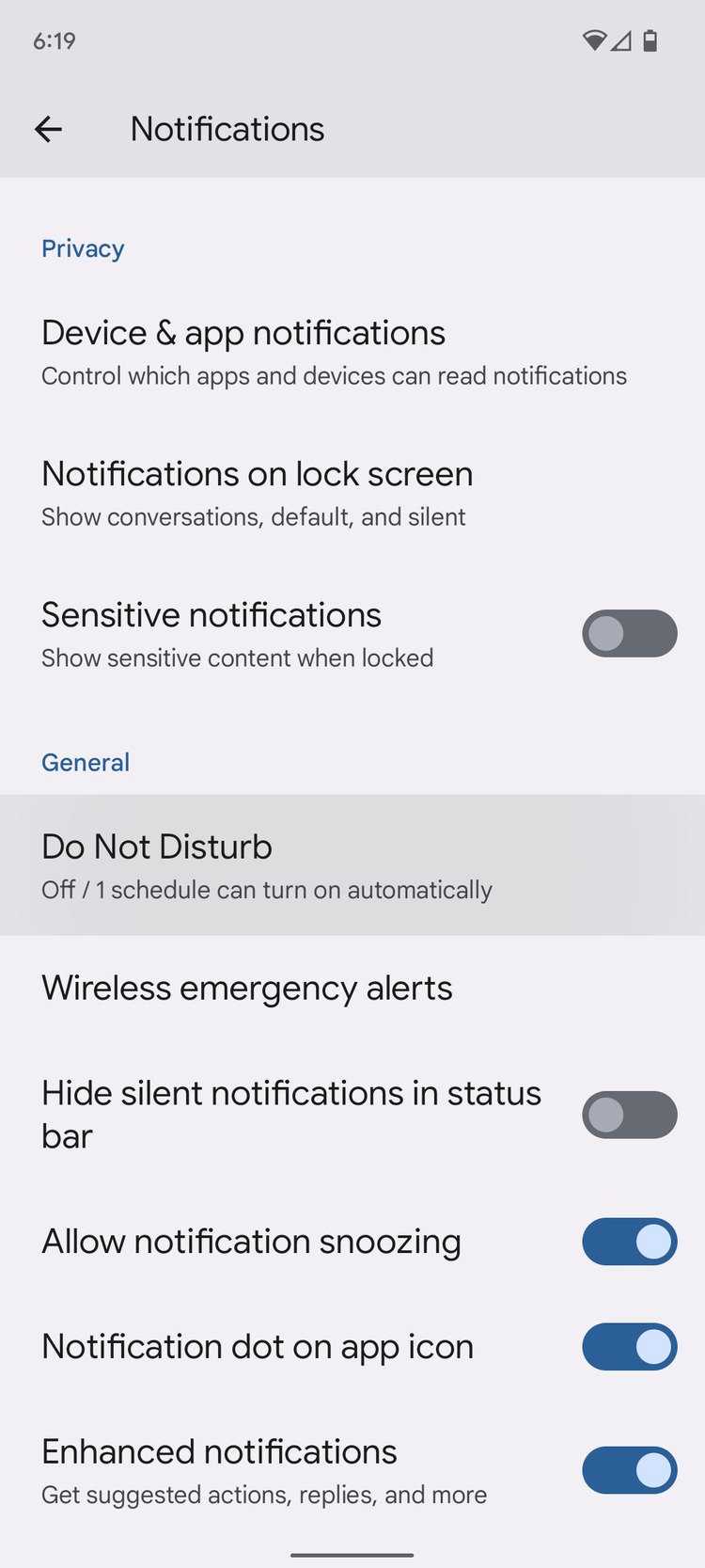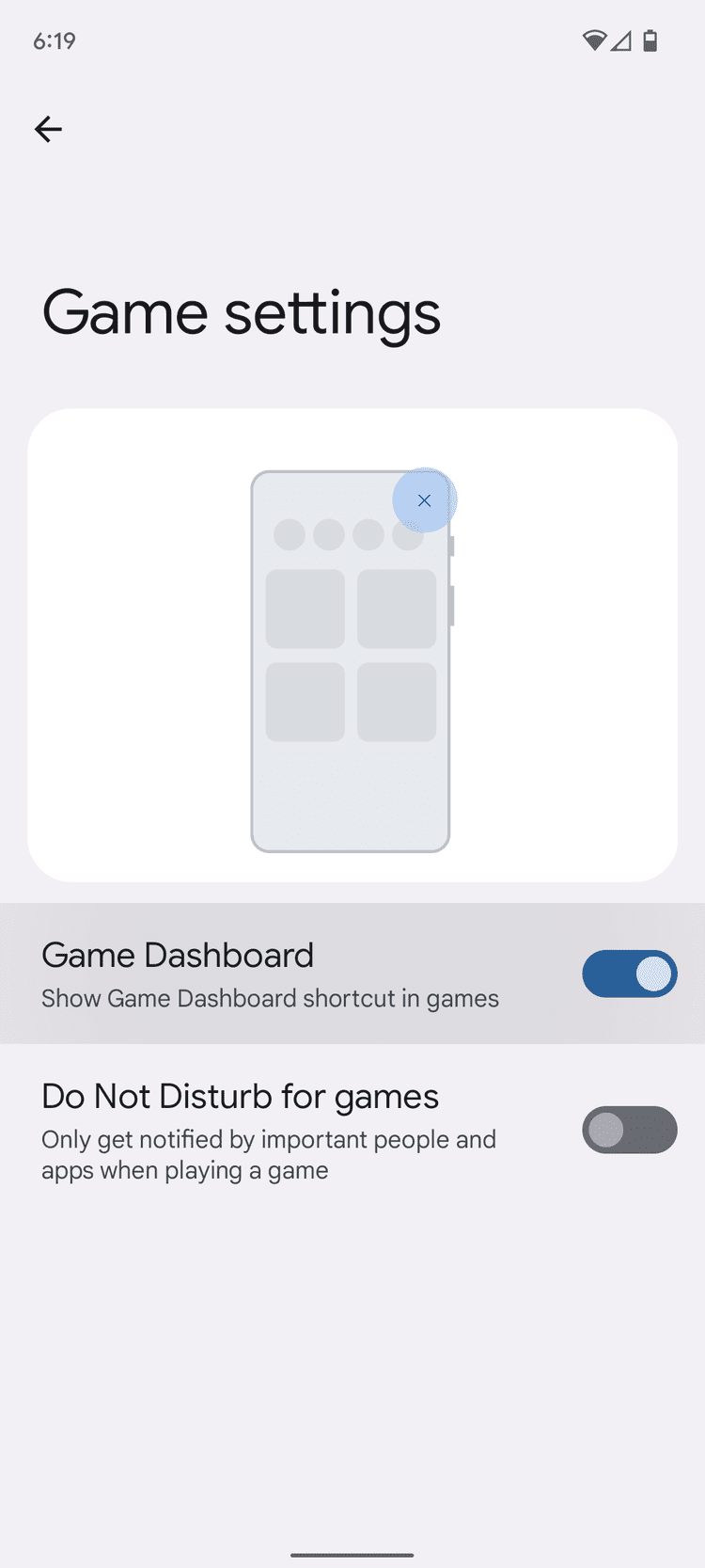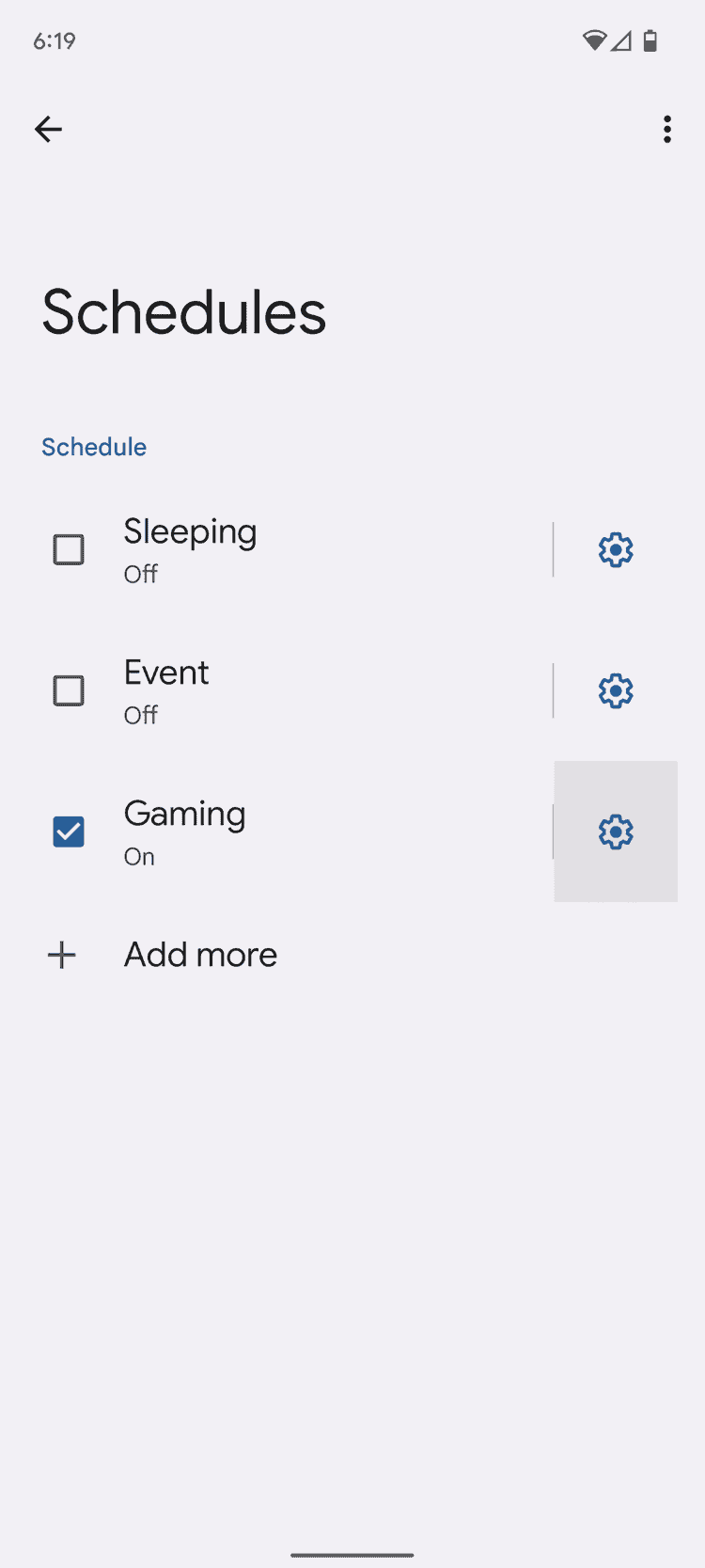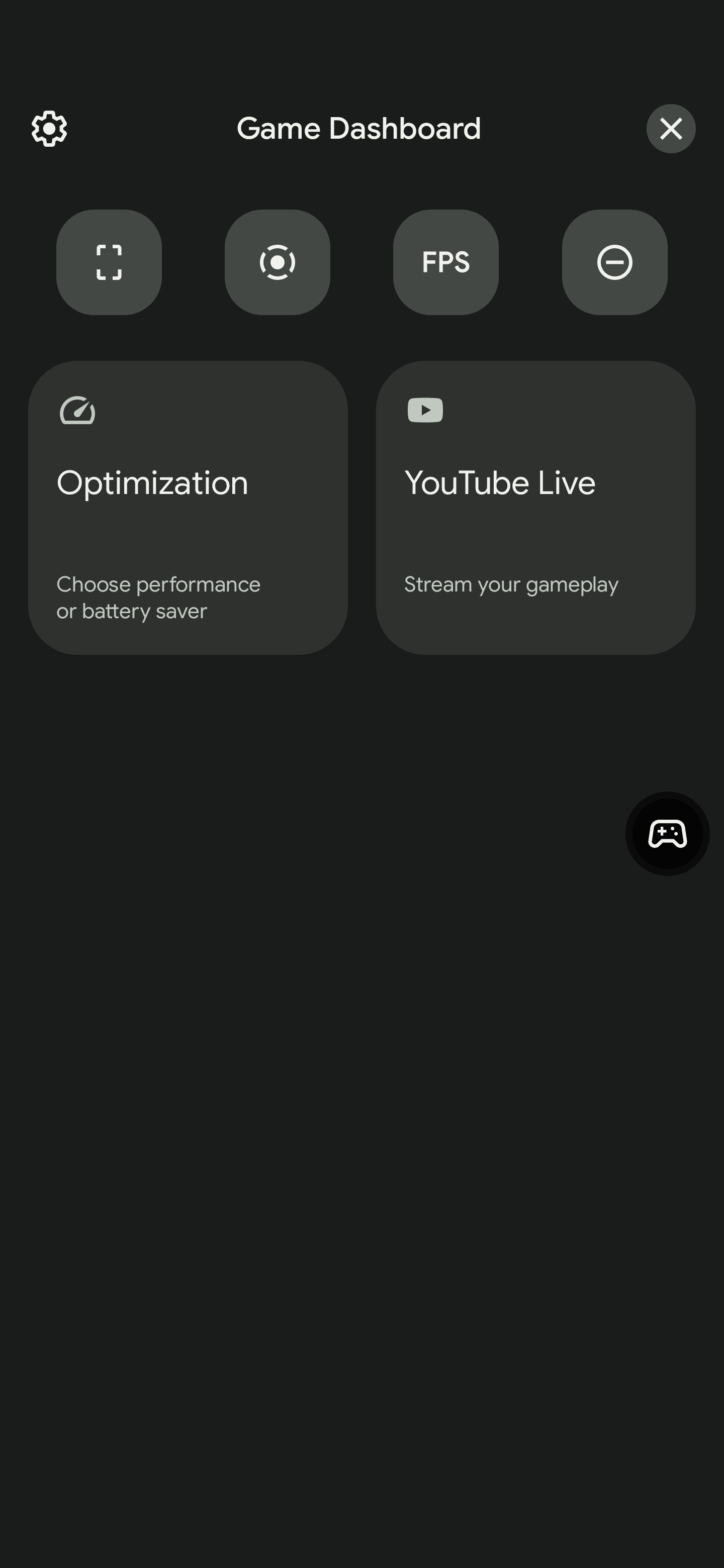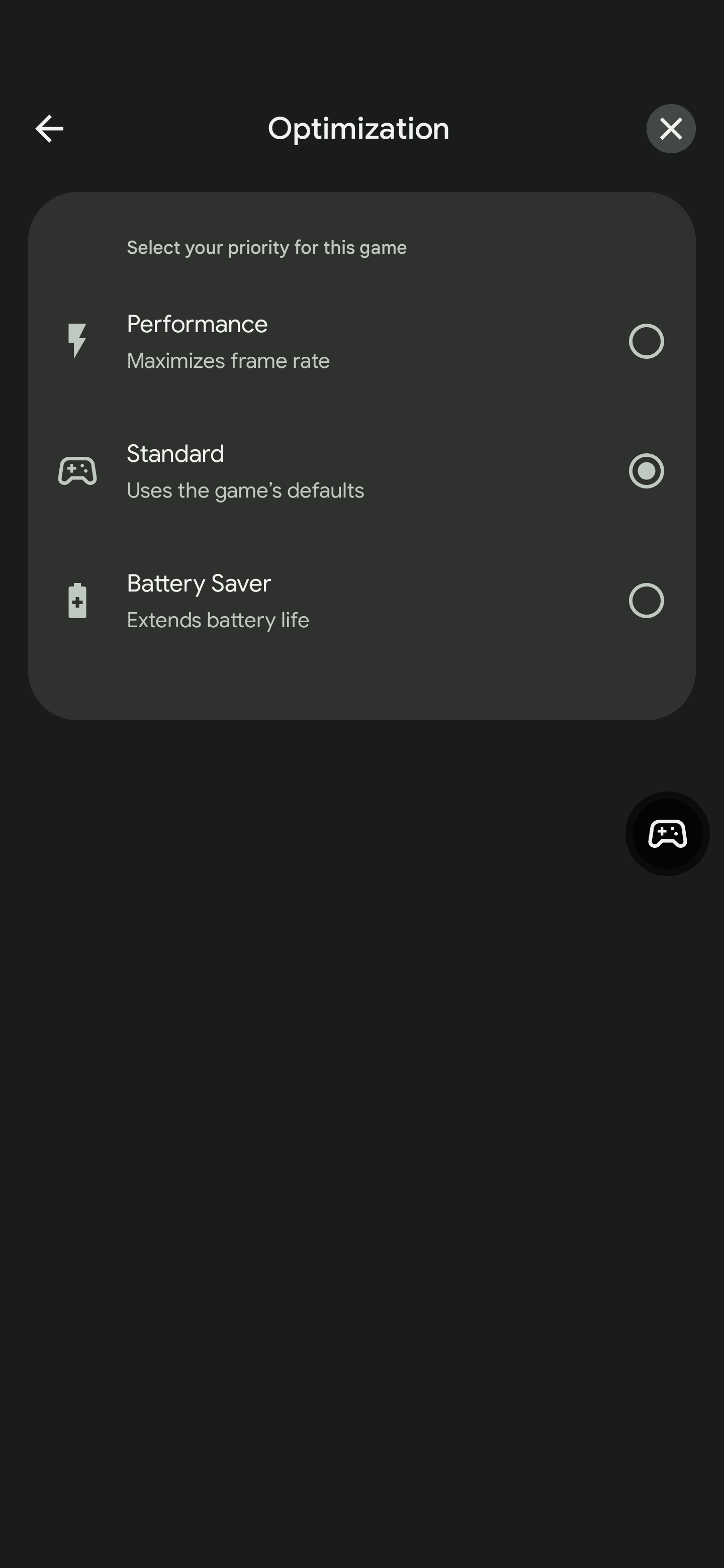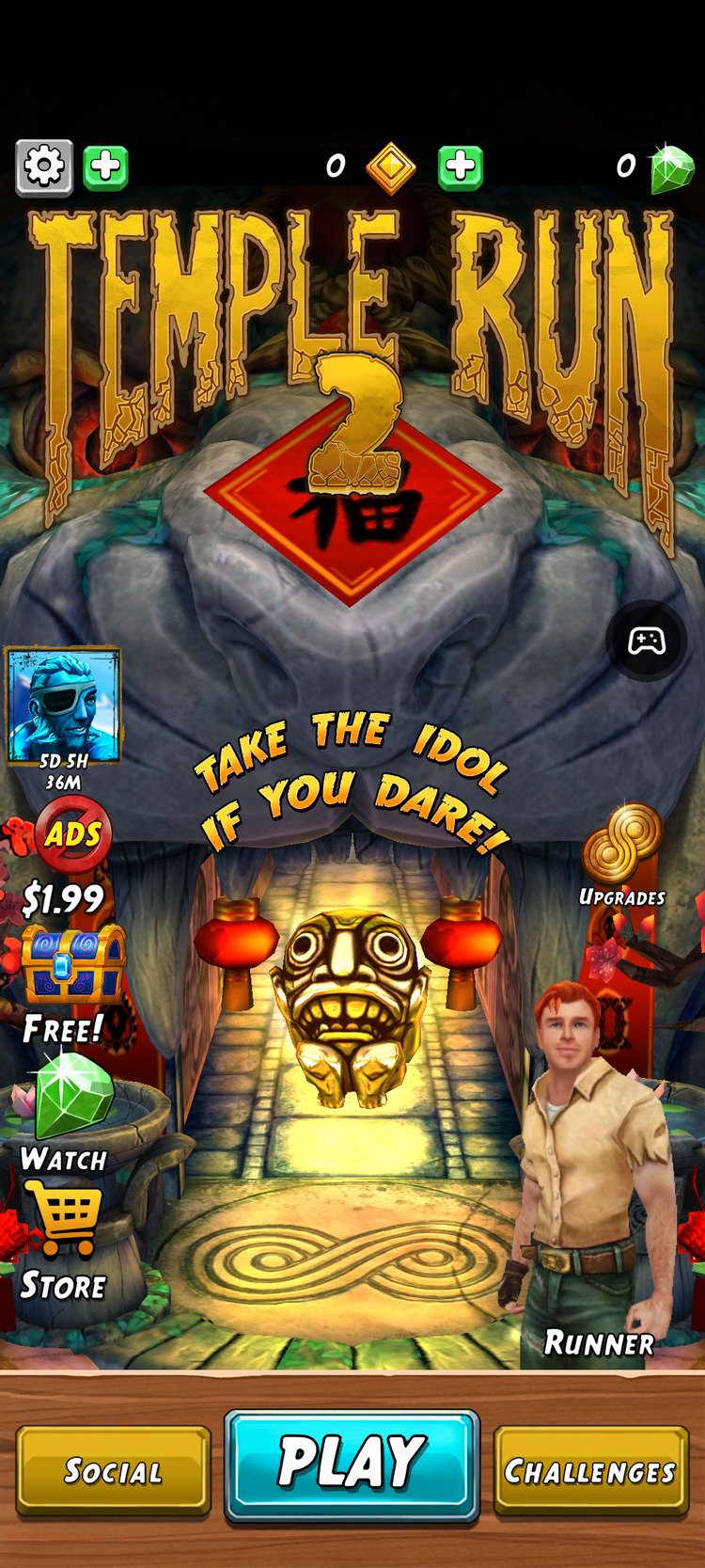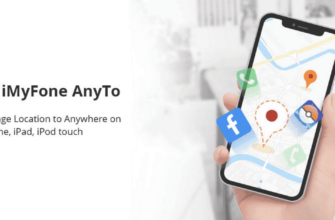L'aspetto del sistema Android 12 presenta molte funzionalità interessanti. Per i giocatori, una delle funzionalità più importanti di Android 12 è l'aggiunta della modalità di gioco. Questa funzionalità consente agli utenti di ottimizzare il proprio gameplay scegliendo tra le varie impostazioni disponibili. Durante il gioco, la nuova modalità di gioco di Android 12 mostra come i giochi mobili attirano l'attenzione. Il sistema Android 12 è dotato di una barra di gioco che offre agli utenti/giocatori un rapido accesso a strumenti utili durante il gioco. Tuttavia, questa funzionalità è attualmente disponibile solo su Google Pixel 6 e Pixel 6 Pro.
Questo strumento consentirà agli utenti di eseguire più operazioni senza fermarsi, uscire dall'interfaccia o interrompere il gioco. Gli utenti possono avviare la registrazione, acquisire screenshot, trasmettere su YouTube e controllare FSP durante la riproduzione.
Tuttavia, dato che la modalità di gioco su Android 12 è piuttosto nuova, gli utenti sono ancora confusi su come utilizzare questa funzionalità. Ecco come utilizzare la modalità Gioco su Android 12:
Modalità di gioco Android 12: che cos'è?
Prima di parlare di cosa sia questa funzionalità, è importante notare che non tutti gli utenti possono utilizzarla, almeno non ancora. Secondo le parole Mishaal Rahman, la modalità gioco è disponibile solo sugli smartphone Pixel più recenti: Pixel 6 e Pixel 6 Pro. Al momento non si sa quando questa funzionalità arriverà su tutti gli smartphone Android 12.
Ora qual è la modalità di gioco di Android 12? Questa funzionalità promette la migliore durata della batteria e prestazioni durante il gioco. Il livello di ottimizzazione dipende dalle impostazioni dell'utente. Un'altra cosa importante da notare è che non tutti i giochi supportano ancora questa funzionalità. Gli sviluppatori devono lavorarci sopra e rilasciarlo per l'uso prima che i giocatori possano utilizzare questa modalità.
Come attivare la modalità gioco
La funzione Modalità gioco è uno dei tanti strumenti utili disponibili nella barra dei giochi. Per attivare la modalità gioco, devi prima accendere il gamepad. Poiché la barra di gioco contiene molte funzionalità, sarà utile attivarla indipendentemente dal fatto che i giochi a cui giochi supportino la modalità gioco. Ecco i semplici passaggi per attivare la modalità gioco:
- Apri l'app Impostazioni.
- Fare clic su Messaggi.
- Scorri verso il basso e tocca Non disturbare.
- Fare clic su Pianificazioni.
- Fai clic sull'icona a forma di ingranaggio a destra di Giochi.
- Accendi l'interruttore del gamepad.
Dopo aver attivato questa funzione, noterai che sullo schermo apparirà una piccola bolla. Se non ti piace, puoi trascinarlo fuori dallo schermo per nasconderlo. Inoltre, puoi anche tenerlo premuto e trascinarlo in qualsiasi parte dello schermo. Avrai bisogno di questa bolla per accedere al pannello di gioco. Fare clic sulla bolla per aprire il pannello di gioco.
Pulsanti del gamepad
Dopo aver fatto clic sul pulsante Ottimizza, avrai tre opzioni come mostrato di seguito.
- Prestazione: frequenza fotogrammi massima.
- Standard: vengono utilizzate le impostazioni di gioco standard.
- Battery Saver: Prolunga la durata della batteria.
Dopo aver selezionato una modalità, potrebbe essere necessario riavviare il gioco prima che la nuova modalità di gioco diventi attiva. A partire da ora, la modalità di gioco di Android 12 è confermata disponibile per diversi giochi come Minecraft, Temple Run 2 e Sniper 3D. Di seguito puoi trovare l'elenco completo dei giochi disponibili:
Google Play elenca i giochi che supportano la modalità gioco
La tabella seguente elenca i giochi che attualmente supportano la modalità di gioco di Android 12. Tuttavia, riteniamo che sempre più sviluppatori ottimizzeranno i propri giochi per supportare questa nuova modalità.
Come disattivare la bolla dopo aver disattivato la modalità di gioco di Android 12
Senza dubbio, questa funzionalità è un must per molti giocatori mobili. Tuttavia, al giorno d'oggi non tutto è così roseo con la modalità di gioco. Se non giochi in 3D o giochi molto impegnativi, potresti non aver bisogno di ottimizzazione. Tuttavia, potrebbe essere necessario utilizzare YouTube Live e altre funzionalità. Ci sono alcune lamentele sul fatto che anche dopo aver disabilitato l'interruttore della dashboard di gioco, la bolla continua a comparire.
Francamente, questa bolla può essere fastidiosa, soprattutto se non la usi. Detto questo, un utente Reddit ha recentemente reso possibile disabilitare questa bolla della dashboard di gioco su Android 12. Il suo messaggio su come disabilitarla è mostrato di seguito:
Per disattivare questa funzionalità incredibilmente fastidiosa, vai su Impostazioni -> Notifiche -> Non disturbare -> Pianificazioni -> Giochi (l'icona a forma di ingranaggio) e disattiva l'interruttore della barra di gioco.
Ovviamente, questa incapacità di disabilitare la Game Dashboard è un piccolo errore di Google. Spero che Google risolva il problema causato da questa funzionalità.
La modalità di gioco di Android 12 è una funzionalità piuttosto interessante che molti utenti non Pixel vorranno provare. Tuttavia, dovranno attendere un po’ prima che questa funzionalità appaia. Non si sa ancora quando ciò accadrà.